电脑显示屏颤抖是什么问题 电脑屏幕抖动闪烁不停怎么回事
更新时间:2023-10-24 16:25:05作者:jhuang
电脑屏幕抖动是一个常见的问题,许多用户都会遇到这个困扰,当屏幕频繁抖动时,不仅会影响我们的视觉体验,还可能导致眼睛疲劳和不适。那么电脑显示屏颤抖是什么问题呢?电脑屏幕抖动有许多原因,在本文中,我们将探讨电脑屏幕抖动闪烁不停怎么回事,并提供一些有效的解决方法,帮助您解决这个烦人的问题。
屏幕抖动怎么解决:
方法一:
1、在桌面空白处右键。
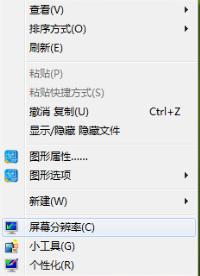
2、点击“屏幕分辨率”。
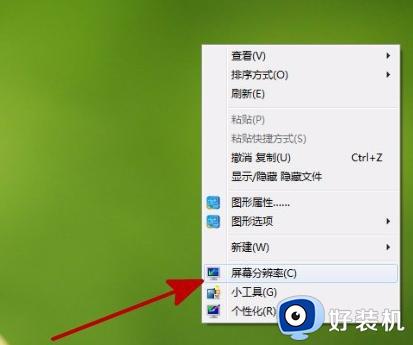
3、打开“屏幕分辨率”窗口。
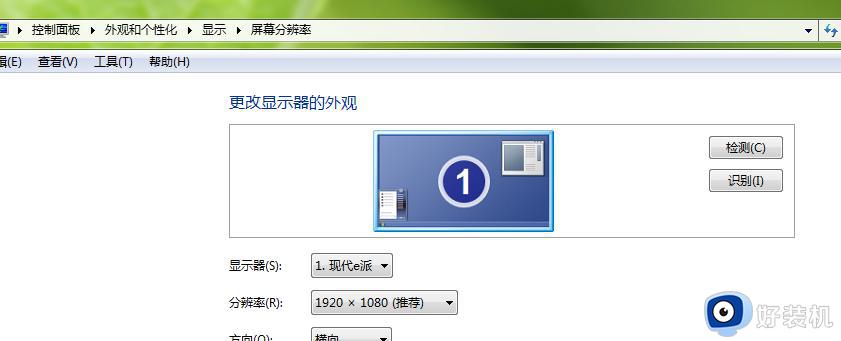
4、点击打开“高级设置”。
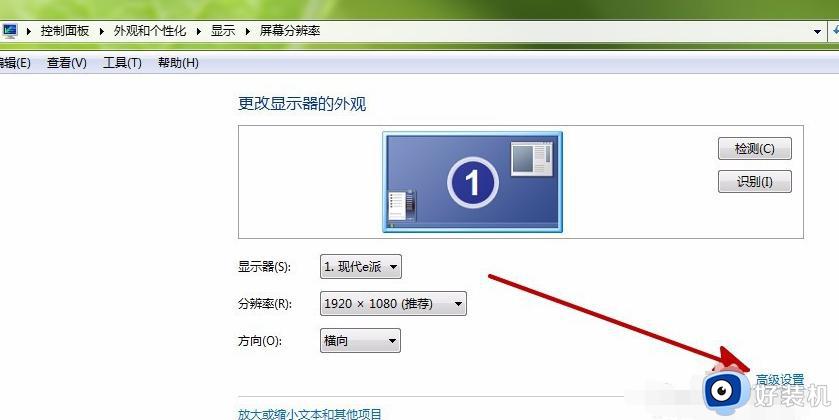
5、切换到“监视器”页面,调整屏幕的刷新频率,在不同频率下观察是否有屏幕抖动的情况,可能刷新频率75Hz会出现屏幕抖动,而把刷新频率提高到85Hz就能缓解这一情况。
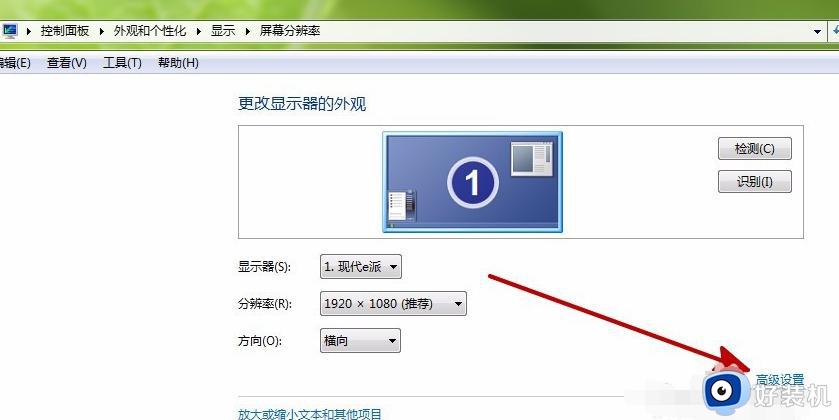
方法二:
1、硬件设备受到了干扰,把显示器周围存在磁场的电器移走。
2、电源线路不稳定,建议把电源线拔下在重新安装。
3、杂牌的电源或者用了比较久的电源容易造成电路不畅通,引起电脑屏幕抖动,建议更换质量更好的电源。
方法三:
音响设备会释放大量的电磁波,这可能干扰显示器接收信号,建议把音响搬到离屏幕较远的地方。
方法四:
有些病毒会造成屏幕抖动,有一些简单的脚本也会造成屏幕抖动、图形翻转,可以用杀毒软件进行一次全盘扫描。
以上就是电脑显示屏颤抖是什么问题的全部内容,碰到相同情况的朋友们请参考以上方法来解决,希望能对大家有所帮助。
电脑显示屏颤抖是什么问题 电脑屏幕抖动闪烁不停怎么回事相关教程
- 电脑屏幕出现线条抖动闪烁什么原因 电脑屏幕有个线条不停闪如何解决
- 联想笔记本显示屏抖动怎么回事 联想笔记本屏幕闪烁抖动怎么处理
- 电脑抖频怎么回事 电脑一直抖动解决方法
- 电脑屏幕闪烁不停怎么回事 电脑显示屏一闪一闪的如何解决
- 笔记本电脑屏幕闪烁不停怎么回事 笔记本电脑屏幕一直在闪烁如何解决
- 电脑屏幕不停闪烁怎么办 电脑屏幕总是闪烁的解决办法
- 电脑屏幕闪烁是什么原因 电脑显示器屏幕总闪烁不停如何解决
- 抖音屏幕上的字怎么清屏 抖音怎么清屏看视频呢
- csgo开枪时屏幕不抖动设置方法 csgo开枪怎么让屏幕不抖
- 打开电脑屏幕一直闪烁怎么办 电脑屏幕闪烁不停的解决教程
- 电脑无法播放mp4视频怎么办 电脑播放不了mp4格式视频如何解决
- 电脑文件如何彻底删除干净 电脑怎样彻底删除文件
- 电脑文件如何传到手机上面 怎么将电脑上的文件传到手机
- 电脑嗡嗡响声音很大怎么办 音箱电流声怎么消除嗡嗡声
- 电脑我的世界怎么下载?我的世界电脑版下载教程
- 电脑无法打开网页但是网络能用怎么回事 电脑有网但是打不开网页如何解决
电脑常见问题推荐
- 1 b660支持多少内存频率 b660主板支持内存频率多少
- 2 alt+tab不能直接切换怎么办 Alt+Tab不能正常切换窗口如何解决
- 3 vep格式用什么播放器 vep格式视频文件用什么软件打开
- 4 cad2022安装激活教程 cad2022如何安装并激活
- 5 电脑蓝屏无法正常启动怎么恢复?电脑蓝屏不能正常启动如何解决
- 6 nvidia geforce exerience出错怎么办 英伟达geforce experience错误代码如何解决
- 7 电脑为什么会自动安装一些垃圾软件 如何防止电脑自动安装流氓软件
- 8 creo3.0安装教程 creo3.0如何安装
- 9 cad左键选择不是矩形怎么办 CAD选择框不是矩形的解决方法
- 10 spooler服务自动关闭怎么办 Print Spooler服务总是自动停止如何处理
